Kaip pakeisti skaitomų numerių tipą, naudojamą numeruotame sąraše Word

Pagal numatytuosius žodžius, kai kuriate numeruotus sąrašus, "Word" naudoja arabiškus numerius (1, 2, 3 ir tt). Tačiau galite keisti numerius kito tipo ar raidėmis. Žymeklis po skaičiaus ar raidės taip pat gali būti pakeistas.
PASTABA: šią funkciją iliustruoja "Word 2016", tačiau šią procedūrą veikia ir 2013 m.
Pažymėkite tekstą, kurį norite konvertuoti į numeruotą sąrašą. Spustelėkite rodyklę žemyn, esančią "Namų" skirtuko skirsnio "Punktas" mygtuką "Numeravimas". Kai kurie skaičių formatai rodomi išskleidžiamajame meniu skiltyje "Numeravimo biblioteka". Jei esate sukūrę bent vieną numeruotą sąrašą šiame dokumente, dokumente naudojami skaičių formatai rodomi išplečiamojo sąrašo skiltyje "Dokumento numerių formatai". Visi numeriai, naudojami neseniai dokumente, yra išvardyti skyriuje "Neseniai naudojami skaičiaus formatai". Galite pasirinkti iš bet kurio iš šių formatų dabartiniam numeriu sąrašui. Jei norimo formato nėra išskleidžiamajame meniu, pasirinkite "Nustatyti naujo numerio formatavimą".
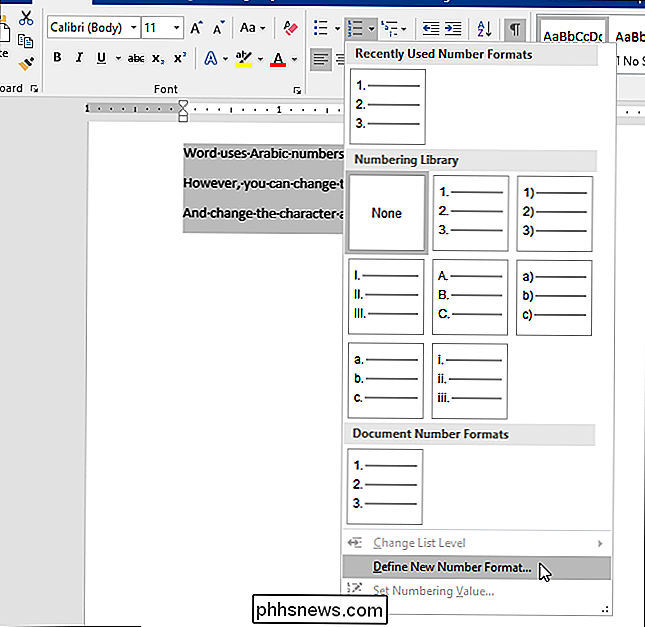
Dialogo lange "Nustatykite naują skaičių formatą" išskleidžiamajame sąraše "Numerio stilius" pasirinkite stilių.
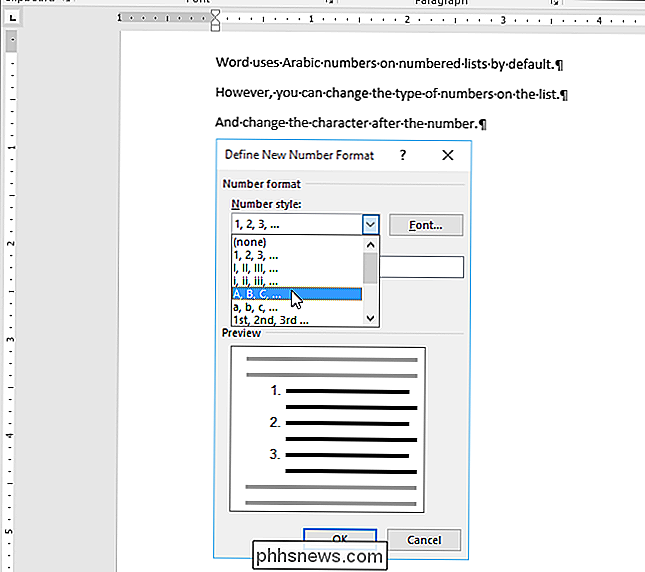
Galite pasirinkti bet kurį iš toliau nurodytų skaičių ir raidžių tipų, kuriuos norite naudoti savo sunumeruotuose sąrašuose.
- arabų: 1, 2, 3, 4
- Aukščiausiasis romanas: I, II, III, IV
- Mažoji Romanas: i, ii, iii, iv
- Aukščiausiasis raidinis abėcėlė: A, B, C, D
- Mažosios raidės abėcėlė: a, b, c, d
- Ordinals: 1st, 2nd, 3rd, 4th
- Žodžių numeriai: vienas, du, trys, keturi
- žodžių ordinai: pirmoji, antroji, trečioji, ketvirta
- vedančios nuliai: 01, 02, 03, 04
Redagavimo laukelyje "Numeris formatas" yra laikotarpis po skaičiaus ar raidės pagal nutylėjimą. Jei norite pakeisti tai kitam simboliui, pvz., Skliausteliui (")"), brūkšnys ("-") arba dvitaškis (":"), ištrinkite laikotarpį ir įveskite pageidaujamą simbolį.
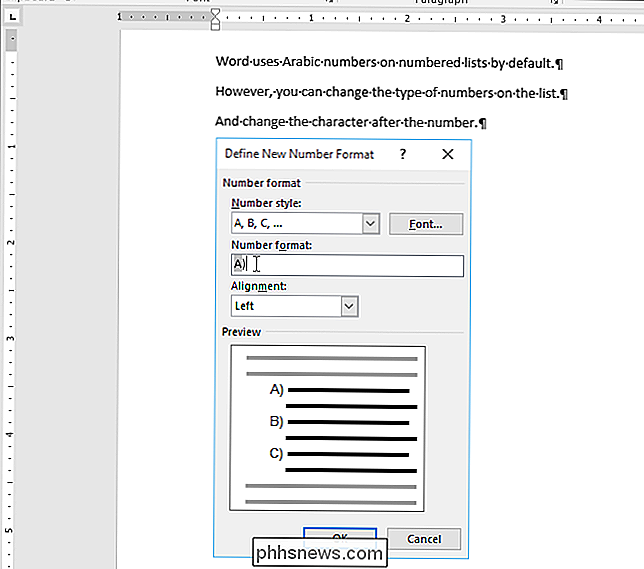
Išskleidžiamajame sąraše "Sureguliavimas" galite nurodyti, ar numeriai ar raidės yra išdėstytos kairėje, centre ar dešinėje išdėstytuose numeriuose. Numatytasis pasirinkimas yra "Kairysis". Jei norite pakeisti lygiavimą, pasirinkite "Vidurinis" arba "Dešinė". Norėdami pakeisti sąraše esančių skaičių arba raidžių šriftą, naudokite mygtuką "Šriftas". Kai baigsite atlikti pakeitimus, spustelėkite "Gerai". Numeris sukurtas sąrašas sukurtas panašiai kaip šio straipsnio pradžioje esančiame pavyzdyje.
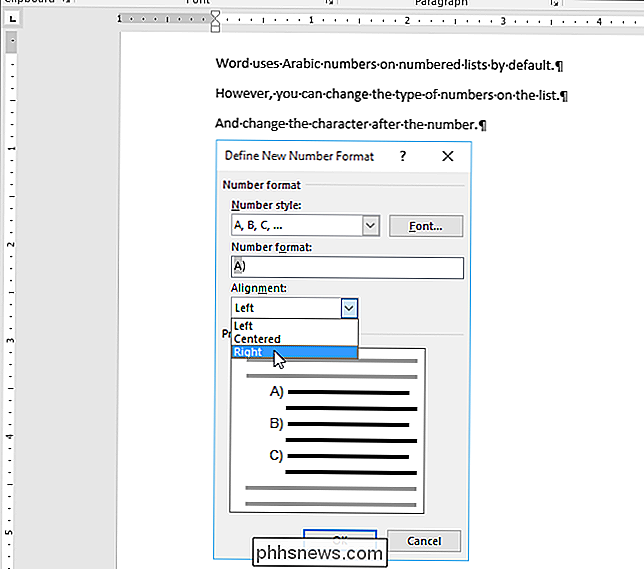
Jei ketinate tinkinti numerį savo sąraše, galbūt norėsite išjungti automatinius numeruotus sąrašus, kad "Word" nebūtų automatiškai
Jūs taip pat galite lengvai praleisti numeravimą numeruotuose sąrašuose ir sudaryti numeruotus sąrašus naudojant "Word" klaviatūrą.

Kaip nustatyti "Apple Watch" signalus ir laikmačius
Jūsų iPhone gali būti naudojamas kaip žadintuvas, chronometras ir laikmatis. Tačiau, jei turite "Apple Watch", nereikia išimti telefono, kad galėtumėte naudoti bet kurį iš šių įrankių. Jūsų laikrodyje yra integruotų programų, kurios atlieka tas pačias funkcijas. SUSIJĘS: Kaip naudoti "Alarm", chronometrą ir laikmatį "iOS 9" versijoje "Apple Watch" signalizacijos, chronometro ir laikmačio programos.

Kaip sukurti NFC žymą, jungiančią bet kurį "Android" telefoną su "Wi-Fi" tinklu
" "Near-Field Communication" arba "NFC" yra nepaprastai naudinga technologija, kuri per daug ignoruojama. Nors ji gali būti naudojama išplėstinei dalykų automatizavimui jūsų "Android" telefone, ji taip pat gali būti naudojama vienodai supaprastintai medžiagai, pvz., Lengvai dalintis namų "Wi-Fi" duomenimis su draugais.



